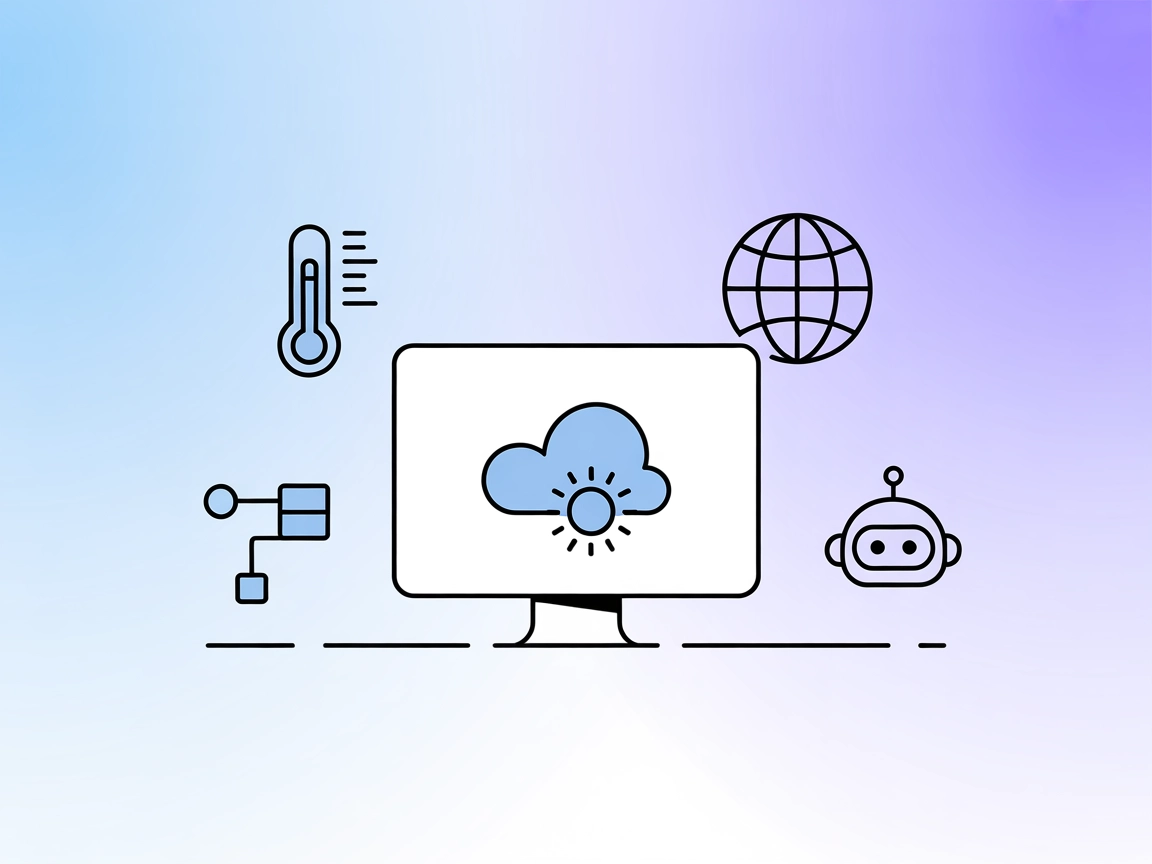Serverul Weather MCP
Serverul Weather MCP conectează FlowHunt și asistenții AI la date meteo bogate, în timp real, prognoze, calitatea aerului, astronomie și multe altele prin Weath...

Integrează date meteo în timp real și istorice în fluxurile tale AI cu Weather MCP Server—nu necesită chei API, complet open-source și ușor de configurat.
FlowHunt oferă un strat suplimentar de securitate între sistemele dvs. interne și instrumentele AI, oferindu-vă control granular asupra instrumentelor care sunt accesibile de la serverele dvs. MCP. Serverele MCP găzduite în infrastructura noastră pot fi integrate fără probleme cu chatbotul FlowHunt, precum și cu platforme AI populare precum ChatGPT, Claude și diverși editori AI.
Weather MCP Server este un server Model Context Protocol (MCP) care conectează asistenți AI cu date meteo în timp real și istorice prin integrarea cu Open-Meteo API. Proiectat pentru a îmbunătăți fluxurile de dezvoltare AI, permite agenților AI să interogheze vremea curentă, să recupereze informații meteo pentru intervale de date specifice și să obțină ora curentă în orice fus orar specificat. Prin expunerea acestor capabilități ca instrumente, Weather MCP Server permite integrarea facilă a datelor externe despre vreme în interacțiunile cu modelele lingvistice mari (LLM), susținând cazuri de utilizare precum planificarea călătoriilor, asistenți conștienți de context și automatizări bazate pe date—totul fără a necesita chei API sau credențiale.
Niciun șablon de prompt nu este listat sau menționat în depozit.
Nu sunt documentate resurse MCP explicite în depozit.
get_weather
Recuperează informații despre vremea curentă pentru un oraș specificat. Necesită numele orașului ca input.
get_weather_by_datetime_range
Preia date meteo pentru un oraș dat între o dată de început și una de final (format YYYY-MM-DD).
get_current_datetime
Returnează ora curentă într-un fus orar IANA specificat (ex: “America/New_York”). Implicit, UTC dacă nu este specificat.
Asistenți pentru planificare călătorii
Folosește date meteo în timp real și previziuni pentru a ajuta utilizatorii să-și planifice excursiile, să sugereze date optime sau să recomande ce să împacheteze.
Programare evenimente
Integrează predicțiile meteo pentru a recomanda date sau locații potrivite pentru evenimente sau activități în aer liber.
Conversații AI contextuale
Permite chatbot-urilor sau asistenților virtuali să ofere răspunsuri adaptate pe baza condițiilor meteo curente sau istorice din locația utilizatorului.
Analiză și vizualizare de date
Recuperează date meteo istorice pentru instrumente analitice sau dashboard-uri pentru a evidenția tendințe sau a informa decizii de business.
Automatizare smart home
Declanșează acțiuni (ex: reglare termostat, închidere ferestre) în funcție de condițiile meteo curente sau viitoare furnizate de server.
Asigură-te că ai instalat Python și pip.
Instalează MCP Weather Server:pip install mcp_weather_server
Găsește fișierul de configurare Windsurf MCP (de obicei windsurf_mcp_settings.json).
Adaugă configurația Weather MCP Server:
{
"mcpServers": {
"weather": {
"command": "python",
"args": [
"-m",
"mcp_weather_server"
],
"disabled": false,
"autoApprove": []
}
}
}
Salvează fișierul și repornește Windsurf.
Verifică dacă serverul “weather” apare în lista de servere MCP.
Instalează Python și pip dacă nu sunt deja prezente.
Rulează pip install mcp_weather_server.
Editează fișierul de setări Claude MCP (ex: claude_mcp_settings.json).
Inserează următoarea secțiune sub cheia mcpServers:
{
"mcpServers": {
"weather": {
"command": "python",
"args": [
"-m",
"mcp_weather_server"
],
"disabled": false,
"autoApprove": []
}
}
}
Salvează modificările și repornește Claude.
Verifică dacă Weather MCP Server este disponibil.
Asigură-te că Python și pip sunt disponibile.
Execută pip install mcp_weather_server.
Deschide fișierul de configurare Cursor (cursor_mcp_settings.json).
Adaugă Weather MCP Server:
{
"mcpServers": {
"weather": {
"command": "python",
"args": [
"-m",
"mcp_weather_server"
],
"disabled": false,
"autoApprove": []
}
}
}
Salvează și repornește Cursor.
Confirmă că serverul rulează în panoul de integrare MCP.
Asigură-te că Python și pip sunt instalate.
Instalează serverul folosind:pip install mcp_weather_server
Găsește fișierul de configurare cline_mcp_settings.json.
Adaugă următorul bloc:
{
"mcpServers": {
"weather": {
"command": "python",
"args": [
"-m",
"mcp_weather_server"
],
"disabled": false,
"autoApprove": []
}
}
}
Salvează fișierul de configurare.
Repornește Cline și verifică dacă Weather MCP Server este activ.
Acest server nu necesită chei API, deoarece folosește Open-Meteo API gratuit și open-source. Dacă ar fi fost nevoie de chei API, ai putea folosi variabile de mediu în configurație astfel:
{
"mcpServers": {
"weather": {
"env": {
"API_KEY": "<YOUR_KEY>"
},
"inputs": {
"api_key": "<YOUR_KEY>"
}
}
}
}
Folosirea MCP în FlowHunt
Pentru a integra servere MCP în fluxul tău FlowHunt, adaugă componenta MCP în flux și conecteaz-o la agentul AI:
Apasă pe componenta MCP pentru a deschide panoul de configurare. În secțiunea de configurație MCP de sistem, inserează detaliile serverului MCP folosind acest format JSON:
{
"weather": {
"transport": "streamable_http",
"url": "https://yourmcpserver.example/pathtothemcp/url"
}
}
După configurare, agentul AI va putea folosi acest MCP ca instrument, cu acces la toate funcțiile și capabilitățile sale. Nu uita să schimbi “weather” cu numele real al serverului tău MCP și să înlocuiești URL-ul cu adresa serverului tău MCP.
| Secțiune | Disponibilitate | Detalii/Note |
|---|---|---|
| Prezentare generală | ✅ | |
| Listă de Prompts | ⛔ | Niciun șablon de prompt documentat |
| Listă de Resurse | ⛔ | Nicio resursă MCP explicită listată |
| Listă de Instrumente | ✅ | 3 instrumente: get_weather, get_weather_by_datetime_range, get_current_datetime |
| Securizarea cheilor API | ✅ | Nu e necesară; exemplu pentru variabile de mediu furnizat |
| Suport sampling (mai puțin important) | ⛔ | Nu e menționat |
Pe baza celor de mai sus, Weather MCP Server oferă funcționalitate de bază solidă (instrumente), configurare clară și este open source, dar îi lipsesc facilități MCP avansate precum resurse, șabloane de prompt sau sampling. Utilitatea sa este directă și ușor de folosit. Aș acorda acestui MCP server un 6/10 pentru integrare generală—excelent pentru vreme, dar limitat în extensibilitatea MCP.
| Are o LICENȚĂ | ✅ (Apache-2.0) |
|---|---|
| Are cel puțin un instrument | ✅ |
| Număr de Fork-uri | 8 |
| Număr de Stele | 7 |
Weather MCP Server este un server open-source Model Context Protocol (MCP) care conectează asistenții AI la date meteo live și istorice folosind Open-Meteo API. Oferă instrumente pentru a obține vremea curentă, vreme pentru intervale de date specifice și ora curentă în orice fus orar—fără a fi necesară cheie API.
Oferă trei instrumente principale: get_weather (pentru vremea curentă din orice oraș), get_weather_by_datetime_range (pentru vremea istorică) și get_current_datetime (pentru ora curentă în orice fus orar IANA).
Poți folosi Weather MCP Server pentru planificare călătorii, programare evenimente, conversații AI conștiente de context, automatizare smart home și analiză de date—oricând datele meteo sau de timp îmbunătățesc fluxurile de lucru AI.
Nu, Weather MCP Server nu necesită cheie API. Folosește Open-Meteo API, gratuit și open-source.
Instalează serverul (pip install mcp_weather_server), adaugă configurația în fișierul tău MCP settings și conectează-l în fluxul FlowHunt folosind componenta MCP. Documentația oferă instrucțiuni pas cu pas pentru clienții Windsurf, Claude, Cursor și Cline.
Alimentează agenții tăi AI cu date meteo live și informații istorice. Începe să folosești Weather MCP Server pentru automatizări mai inteligente, conștiente de context.
Serverul Weather MCP conectează FlowHunt și asistenții AI la date meteo bogate, în timp real, prognoze, calitatea aerului, astronomie și multe altele prin Weath...
Serverul OpenWeather MCP conectează asistenții AI la date meteo în timp real folosind API-ul OpenWeatherMap. Permite obținerea condițiilor meteorologice curente...
Serverul ModelContextProtocol (MCP) acționează ca o punte între agenții AI și sursele externe de date, API-uri și servicii, permițând utilizatorilor FlowHunt să...
Consimțământ Cookie
Folosim cookie-uri pentru a vă îmbunătăți experiența de navigare și a analiza traficul nostru. See our privacy policy.